GIF는 재미있고 Twitter 피드에서 직장 Slack 대화 에 이르기까지 모든 곳에 배포할 수 있습니다. 추가 앱 지원 여부에 관계없이 휴대폰 카메라에서 바로 GIF를 생성하여 삶의 모든 순간을 즉시 공유할 수 있는 동영상으로 전환하는 방법은 다음과 같습니다. 크기의 디지털 애니메이션.
iPhone을 선택한 휴대폰이라면 Live Photo가 내장되어 있다는 사실을 기억하십시오. 라이브 포토를 많이 사용해 본 적이 없더라도(그리고 2015년 이후에 출시된 iPhone을 구입했다고 가정할 경우) 말입니다. 이 기능은 카메라 셔터 화면의 Live Photos 버튼(동심원 아이콘)을 통해 활성화 또는 비활성화됩니다.
총 3초 분량의 프레임이 있는 여러 장의 사진을 Live Photo로 캡처했다고 가정하면 휴대폰의 사진 앱에서 GIF로 변환할 수 있습니다. 화면에 사진이 있는 상태에서 위로 살짝 밀어 루프 (애니메이션 반복) 또는 바운스 (애니메이션이 앞뒤로 이동)를 애니메이션으로 선택합니다.

공유 (상자 밖으로 튀어나온 화살표)를 탭하면 기본적으로 GIF 형식이 사용되므로 추가 앱의 도움이 필요하지 않습니다. 사진 앨범 아래의 미디어 유형 제목 에서 GIF로 변환한 모든 Live Photo를 보고 다시 공유할 수 있습니다.
프로세스를 좀 더 제어하기 위해 iOS 용 Lively는 업계 최고의 도구 중 하나입니다. GIF를 자르고, 속도를 변경하고, 프레임 크기를 조정할 수 있지만 완성된 애니메이션을 내보내려면 3달러를 지불해야 합니다. 워터마크 없이.
Google Pixel 휴대전화 (2017 이상) 에서는 Live Photos를 Motion Photos라고 부르지만 원리와 클립 길이(3초)는 동일합니다. 최신 버전의 Google 카메라 앱에서는 셔터 화면 옆에 있는 화살표를 탭하여 모션 사진을 활성화, 비활성화 또는 자동으로 적용할지 여부를 선택합니다(그래서 카메라를 충분히 오랫동안 안정적으로 유지해야 함).
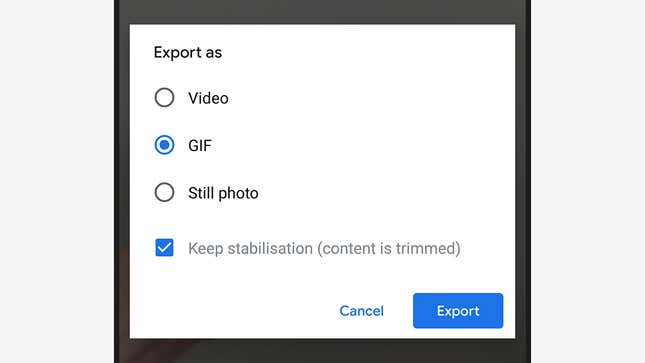
모션 사진이 캡처되어 Google 포토 앱 화면에 표시되면 내보내기가 매우 쉬워집니다. 메뉴 버튼 ( 점 3개)을 탭한 다음 내보내기 및 GIF를 선택합니다( 내보내기 옵션이 보이지 않는 경우)., 모션 포토가 아닙니다). GIF는 공유할 준비가 된 Google 포토 앱에 새 이미지로 저장됩니다.
애니메이션 스냅은 주력 Samsung Galaxy 핸드셋(2016 이상)에서도 Motion Photos라고 합니다. 모션 사진을 녹화하고 있는지 확인하려면 카메라 셔터 화면의 톱니바퀴 아이콘을 탭하면 모션 사진 토글 스위치를 찾을 수 있습니다.
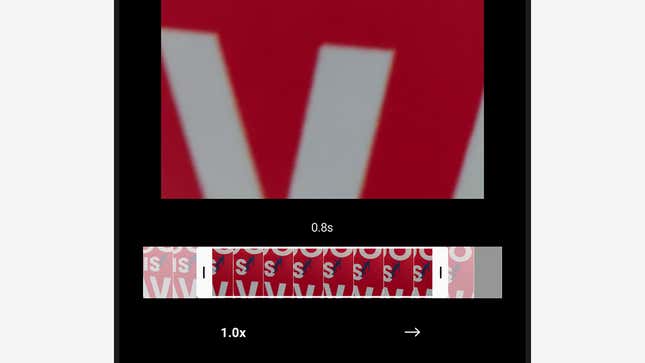
안타깝게도 온보드 소프트웨어 내에서 이러한 모션 사진을 GIF로 변환하는 쉬운 방법은 없지만 이전 소프트웨어에서는 옵션을 사용할 수 있었습니다. 비디오로 내보낼 수 있습니다. 재생 중인 모션 사진을 탭한 다음 메뉴 버튼 (점 3개), 비디오 저장 을 탭하십시오.
당신이 할 수 있는 것은 삼성 갤럭시 휴대폰에서 캡처한 비디오에서 GIF를 만드는 것입니다. 여기에는 방금 설명한 대로 비디오로 내보낸 모션 사진이 포함됩니다. Samsung Gallery 앱에서 비디오 재생을 시작한 다음 일시 중지하고 GIF 버튼(오른쪽 상단)을 탭하면 공유하기 전에 클립을 자르거나 속도를 변경할 수 있는 옵션이 나타납니다.
많은 타사 앱이 GIF 생성 작업을 수행 하고 내장 옵션보다 완성된 제품에 대해 약간 더 많은 제어 권한을 제공합니다. 예를 들어 iOS 및 Android 용 Giphy : 하단의 더하기 아이콘을 탭한 다음 셔터 버튼을 길게 탭하여 GIF를 만듭니다. 상단에 재미있는 스티커를 많이 붙일 수 있으며 Giphy는 휴대전화에서 캡처한 동영상을 변환 할 수도 있습니다.
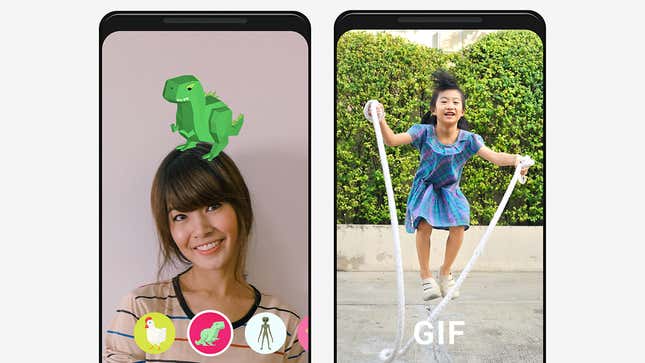
Google은 실제로 카메라에서 직접 GIF를 캡처하고 모션 사진(또는 iPhone의 라이브 사진)을 처리할 수 있는 Android 및 iOS 용 Motion Stills라는 별도의 앱을 보유하고 있습니다. GIF 위에 텍스트나 스티커와 같은 추가 기능이 필요한 경우 설치할 가치가 있습니다.
다른 곳에서 iOS 용 GIF Maker는 Apple 폰을 위한 최고의 옵션 중 하나이지만 프리미엄 버전에 대해 5달러를 지불할 때까지 일부 기능이 제한된다는 것을 알 수 있습니다. 카메라에서 바로 GIF를 캡처하거나 기존 사진과 비디오를 변환하거나 많은 효과와 오버레이, 그리고 그 외에도.
Android 용 GIF Maker (관계 없음)는 휴대 전화에서 멋진 GIF를 얻을 수 있는 다양한 필터와 기능을 포함하여 거의 포괄적입니다(다시 말하지만 많은 기능에 비용이 필요함). 회전, 크기 조정, 다듬기 및 기타 옵션이 포함되어 있어 이동 중에도 GIF를 캡처할 수 있는 모바일 비디오 편집기를 사용하는 것과 같습니다.
*참조한 훌륭한 원본 글 링크: https://gizmodo.com/how-to-use-your-phones-camera-to-make-gifs-of-anything-1839977751
내가만든 이미지 NTF로 만들어 판매하는 방법 (MetaMask과 Rarible사용)
NTF에 대한 말들은 정말 많은데, 막상 디자이너나 콘텐츠 크리에이터로서 NTF 토콘을 만들어 판매해서 수익을 얻어 보려고 하면 쉽지 않습니다. 이번에 MetaMask와 Rarible.com을 이용해 내가 만든 PNG, G
lifegoodtip.tistory.com
아이폰에서 GIF를 만드는 6가지 방법, 가장 쉬운 방법 선택
때로는 말이나 사진보다 표현력이 더 풍부한 것이 매우 짧은 동영상입니다. 하지만 아이폰에서 GIF를 만드는 방법은 무엇입니까? 또, GIF를 생성, 전송 및 조정하는 방법은 무엇입니까? 다음은 6가
lifegoodtip.tistory.com
'기타 꿀팁' 카테고리의 다른 글
| 카카오톡 단체 채팅방에서 특정 사람만 안보이는 메시지 보내는 방법 (0) | 2023.05.23 |
|---|---|
| 유튜브 동영상, 팟캐스트, 오디오북, 심지어 넷플릭스 까지 속도를 높이는 방법 (버퍼링 해결) (0) | 2023.05.20 |
| 자전거 의자는 왜 좁고 작게 만들어서 엉덩이가 아플게 만들었는가? (0) | 2023.05.15 |
| 손, 옷, 플라스틱 제품에 순간접착제를 적용하여 깔끔하게 제거하는 방법 (0) | 2023.05.15 |
| 낮에 켜는 에어컨과 밤에 켜는 에어컨의 전기세 비교 (0) | 2023.05.15 |

